IE瀏覽器無法下載解決文件的教學課程
- 王林轉載
- 2023-07-23 11:57:325798瀏覽
隨著網路的普及,我們需要在網路上下載越來越多的東西,但有些使用者發現Win7系統IE瀏覽器無法下載文件,或是下載提示框在0%到99%之間不會移動。事實上,解決IE瀏覽器無法下載檔案問題非常簡單。只需設定幾個簡單的步驟。
1.在瀏覽器左上角開啟IE瀏覽器點選工具,選擇Internet選項,在Internet選項安全點選Internet-自訂等級;
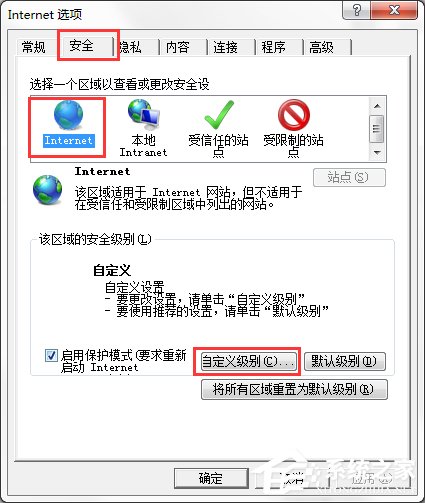
2.在自訂等級設定中找到下載,選擇啟用檔案下載和檔案下載自動提示;
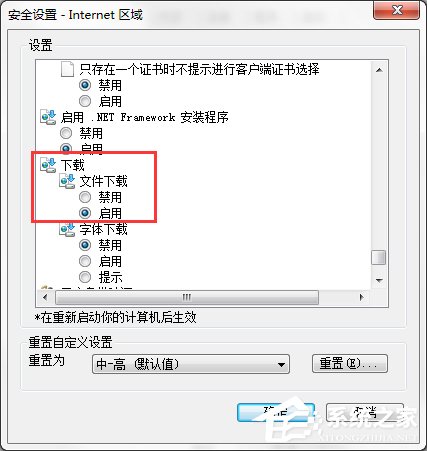
#3.如果下載提示方塊顯示在0%和99%,則無法移動。首先,重新開啟IE瀏覽器,重新點選下載檔案。如果仍然沒有,請進行下一步;
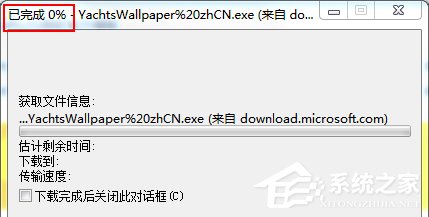
4.在瀏覽器左上角開啟IE瀏覽器點擊工具,選擇Internet選項;
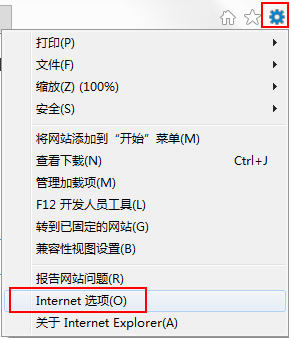
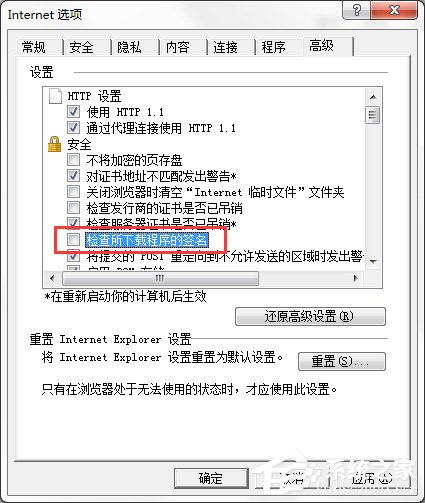
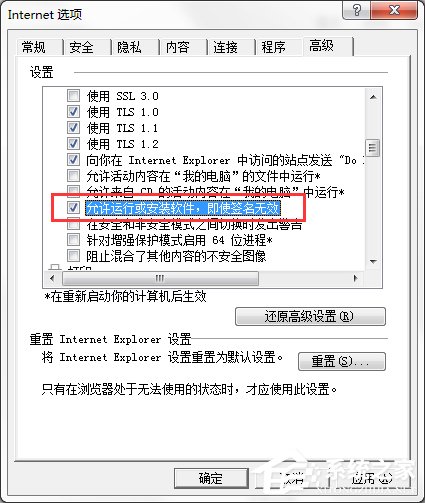
以上是IE瀏覽器無法下載解決文件的教學課程的詳細內容。更多資訊請關注PHP中文網其他相關文章!
陳述:
本文轉載於:windows7en.com。如有侵權,請聯絡admin@php.cn刪除
上一篇:詳解win7忘記開機密碼怎麼解除下一篇:詳解win7忘記開機密碼怎麼解除

